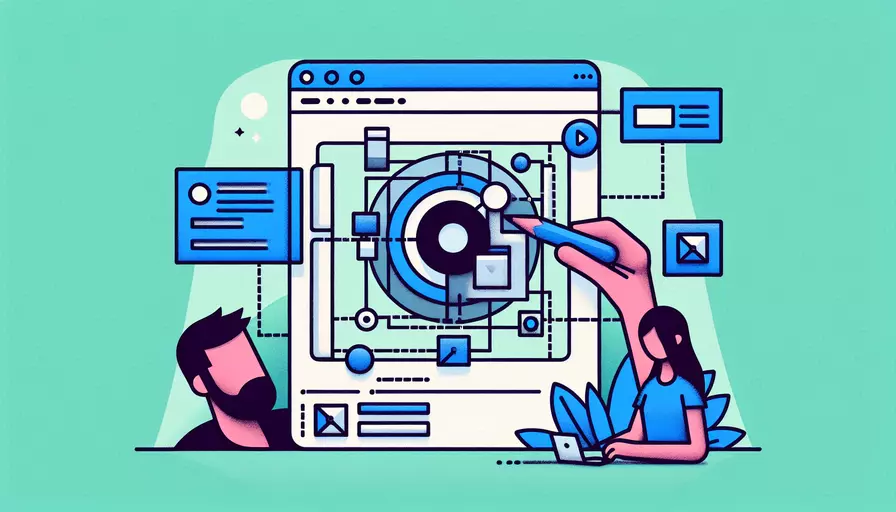
要修改Vue组件的外框,可以通过以下几种方法:1、使用内联样式;2、使用CSS类;3、使用CSS模块;4、使用Scoped样式。每种方法都各有优势,具体选择哪种方法取决于你的实际需求和项目结构。
一、使用内联样式
内联样式是指直接在组件的模板部分使用style属性来定义样式。这种方法简单直接,但缺点是样式无法重用。
<template>
<div :style="inlineStyles">
<!-- 组件内容 -->
</div>
</template>
<script>
export default {
data() {
return {
inlineStyles: {
border: '1px solid #000',
padding: '10px',
margin: '10px'
}
};
}
};
</script>
这种方法适用于临时或简单的样式修改,但不适合复杂的样式需求。
二、使用CSS类
通过定义CSS类,然后在组件模板中使用class属性引用这些类,可以实现对外框的样式修改。这种方法更灵活,样式可以重用。
<template>
<div class="custom-border">
<!-- 组件内容 -->
</div>
</template>
<style>
.custom-border {
border: 2px solid #3498db;
padding: 15px;
margin: 15px;
border-radius: 5px;
}
</style>
这种方法适用于需要在多个组件间共享样式的场景。
三、使用CSS模块
CSS模块是一种将CSS类名局部化的方法,避免全局样式冲突。在Vue中,可以通过<style module>标签启用CSS模块。
<template>
<div :class="$style.customBorder">
<!-- 组件内容 -->
</div>
</template>
<style module>
.customBorder {
border: 2px solid #e74c3c;
padding: 20px;
margin: 20px;
border-radius: 10px;
}
</style>
这种方法适用于大型项目或需要严格控制样式作用范围的场景。
四、使用Scoped样式
Scoped样式是Vue提供的一种局部样式解决方案,通过在<style>标签中添加scoped属性,可以确保样式只作用于当前组件。
<template>
<div class="scoped-border">
<!-- 组件内容 -->
</div>
</template>
<style scoped>
.scoped-border {
border: 3px solid #2ecc71;
padding: 25px;
margin: 25px;
border-radius: 15px;
}
</style>
这种方法适用于需要避免全局样式冲突,但又不想使用CSS模块的场景。
背景信息与详细解释
选择不同的方法来修改Vue组件的外框样式取决于以下几个因素:
- 项目规模:对于小型项目,内联样式和CSS类可能已经足够,而对于大型项目,CSS模块和Scoped样式可以提供更好的样式管理。
- 样式重用:如果需要在多个组件间共享样式,使用CSS类是最佳选择。
- 样式冲突:CSS模块和Scoped样式可以有效避免全局样式冲突,适用于复杂的项目结构。
- 维护性:CSS类、CSS模块和Scoped样式相比内联样式更易于维护和管理。
实例说明
假设我们有一个大型的Vue项目,需要在多个组件中使用相同的外框样式,我们可以使用CSS类来实现:
<!-- Header.vue -->
<template>
<header class="custom-border">
<!-- 头部内容 -->
</header>
</template>
<!-- Footer.vue -->
<template>
<footer class="custom-border">
<!-- 底部内容 -->
</footer>
</template>
<style>
.custom-border {
border: 2px solid #8e44ad;
padding: 10px;
margin: 10px;
border-radius: 8px;
}
</style>
通过这种方式,我们可以确保头部和底部组件的外框样式一致,并且可以方便地修改和维护。
总结与建议
在修改Vue组件的外框样式时,选择合适的方法非常重要。1、内联样式适用于简单、临时的样式修改;2、CSS类适用于需要重用样式的场景;3、CSS模块适用于大型项目和严格的样式控制;4、Scoped样式适用于避免全局样式冲突的场景。根据项目的具体需求和规模,选择最合适的方法可以提高开发效率和代码的可维护性。
相关问答FAQs:
1. 如何修改Vue外框的样式?
要修改Vue外框的样式,可以通过以下步骤进行操作:
- 打开Vue项目中的
App.vue文件,该文件是Vue项目的根组件。 - 在
<template>标签中,可以修改Vue外框的结构和布局,添加或删除需要的HTML元素,并使用Vue的指令和数据绑定来控制元素的显示和隐藏。 - 在
<style>标签中,可以修改Vue外框的样式。可以使用CSS来设置外框的背景色、边框样式、字体样式等。也可以使用Vue的样式绑定来根据数据的变化来动态改变样式。 - 还可以在
<script>标签中,通过编写JavaScript代码来修改Vue外框的行为。可以添加事件监听器,处理用户的交互操作,或者调用其他组件或库来实现更复杂的功能。
2. 如何使用第三方UI库修改Vue外框的样式?
如果你想使用第三方UI库来修改Vue外框的样式,可以按照以下步骤进行操作:
- 首先,选择一个适合你的项目的第三方UI库,如Element UI、Vuetify等。可以在官方网站上找到相关的文档和示例。
- 在Vue项目中安装所选UI库的依赖。可以使用npm或yarn等包管理工具来安装。例如,使用npm安装Element UI的命令是
npm install element-ui。 - 在
main.js文件中,引入所选UI库的样式文件和组件。例如,对于Element UI,可以使用以下代码引入样式文件和组件:import 'element-ui/lib/theme-chalk/index.css'; import { Button, Input } from 'element-ui'; Vue.use(Button); Vue.use(Input); - 在
App.vue文件中,使用所选UI库的组件来替换原有的HTML元素,以改变Vue外框的样式。例如,使用Element UI的el-button组件来替换原有的按钮元素:<template> <el-button>Click me!</el-button> </template> - 根据所选UI库的文档,可以进一步配置和自定义组件的样式和行为。可以修改组件的属性、添加事件处理函数等。
3. 如何实现动态修改Vue外框的样式?
要实现动态修改Vue外框的样式,可以使用Vue的样式绑定和计算属性。以下是实现的步骤:
- 在
data选项中定义一个或多个用于控制样式的数据属性。例如,可以定义一个名为backgroundColor的数据属性,用于控制外框的背景色。 - 在
<template>标签中,使用样式绑定来将数据属性与外框的样式相关联。例如,使用v-bind:style来绑定backgroundColor属性到外框的背景色:<template> <div :style="{ backgroundColor: backgroundColor }">Vue外框</div> </template> - 在
<script>标签中,使用计算属性来根据数据属性的值动态计算样式。例如,可以定义一个计算属性computedStyle,根据backgroundColor的值返回一个包含样式的对象:<script> export default { data() { return { backgroundColor: 'red', }; }, computed: { computedStyle() { return { backgroundColor: this.backgroundColor, }; }, }, }; </script> - 在
<template>标签中,使用计算属性来绑定样式。例如,使用v-bind:style来绑定computedStyle计算属性到外框的样式:<template> <div :style="computedStyle">Vue外框</div> </template>
通过这种方式,可以根据数据的变化来动态修改Vue外框的样式,实现更灵活和个性化的外观。
文章标题:vue外框如何修改,发布者:飞飞,转载请注明出处:https://worktile.com/kb/p/3626130

 微信扫一扫
微信扫一扫  支付宝扫一扫
支付宝扫一扫 